先日ご紹介したSeeed Studioの「Grove Beginner Kit for Arduino」。
工場出荷時に書き込まれているプログラムを動かしてみます。
簡単な内容ながら、付属の部品でどういったことができるのかよく分かるものでした。

もくじ [hide]
YouTubeに動画でアップ
後日アップ予定です。
電源を入れる
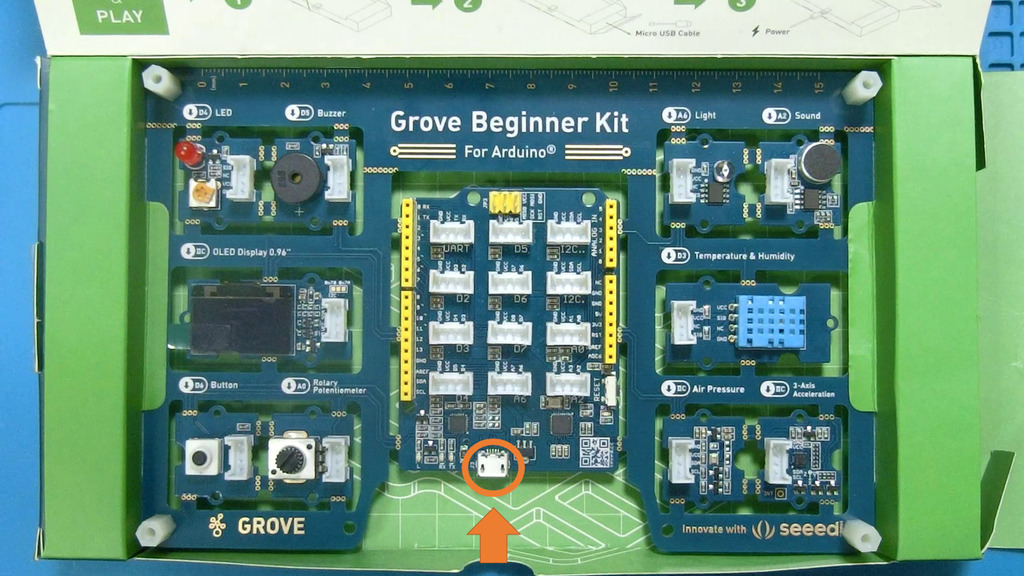
USBコネクタに付属のUSBケーブルを挿して電源につなぎます。
電源はPCのUSBコネクタの他にも、USBコネクタ出力のスマホの充電器・モバイルバッテリーなども使えますが、こうした機器の中には「流れる電流が小さい」=「スマホの充電が終わった」と判断してすぐに電源を切ってしまうものが多いです。
(最新のモバイルバッテリーには、低消費電流でも出力を続けてくれるものもあるようです。なんでもワイヤレスイヤホンなどの充電を考えてとのこと。なるほどね。)
電源を入れてもすぐに切れてしまう場合には、電源を変えてみるとうまくいくかもしれません。
テストプログラム
電源を入れるといきなりテストプログラムが動作し、OLEDに何か表示されます。
ここでは後述する光センサのテストモードでした。(電源を入れた直後は光センサモードのようです)

左下のボタンスイッチを押しっぱなしにするとブザーから「ブッ」と音がしてモード選択画面に切り替わります。ボタンを押している間はLEDが点滅します。
モード選択画面
モード選択画面では、可変抵抗を回転させることで各モードを選択して、ボタンスイッチを押すことでそのモードに入れます。
モード選択画面に戻るには、先ほどと同様にボタンスイッチを押しっぱなしにします。
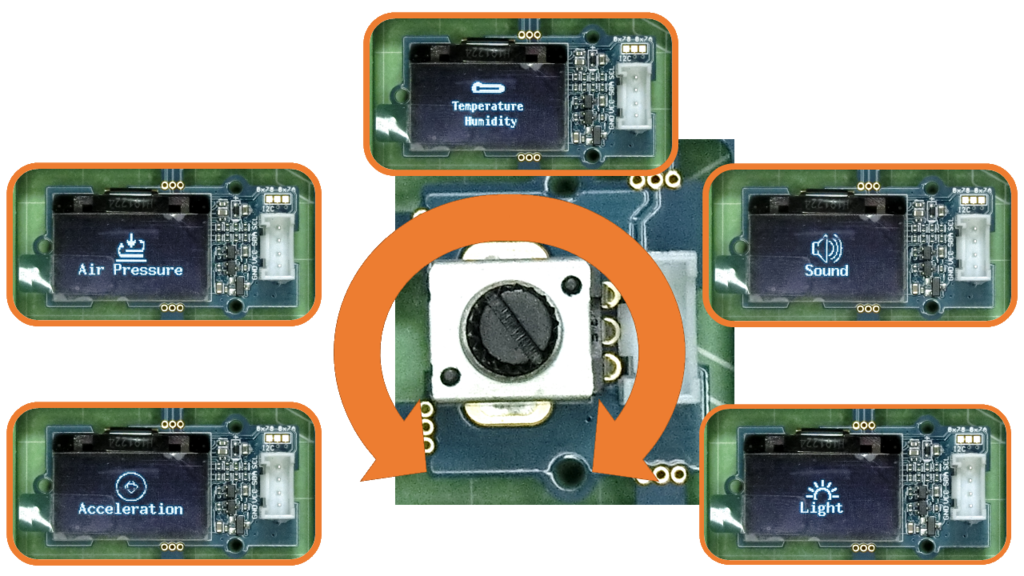
可変抵抗を左に回し切った状態から、「Acceleration」「Air Pressure」「Temperature・Humidity「Sound」「Light」の5つのモードがあります。
「Acceleration」モード

加速度センサのテストモードで、X/Y/Z軸方向の加速度と、四角形と白い丸が表示されています。
四角形が板、丸が板に乗ったボールのようなイメージです。
机の上に置いた状態や水平に持った状態ではボールは停止しています。
この状態で基板を傾けると、ボールが移動していきます。
どうやらOLEDのX/Y軸と加速度センサのX/Y軸があっていないようで、変な動き方をしますが、傾けると移動していきます。
同時に、OLED左側に表示される加速度の値が変化します。
(このあたりは動画で見ていただいた方が分かりやすいです。ゲームボーイカラーで発売されていた『コロコロカービィ』というソフトと同じです。)
身近な利用例を挙げるならば、スマホの画面を横持ちしたときに画面が勝手に横向きになる機能や、振る・傾けるなどの動作を認識できるゲームコントローラ―等でしょうか。
「Air Pressure」モード
大気圧センサ(実は温度と湿度も測定できる)のテストモードで、現在の大気圧が表示されます。

ちなみにセンサはここ。
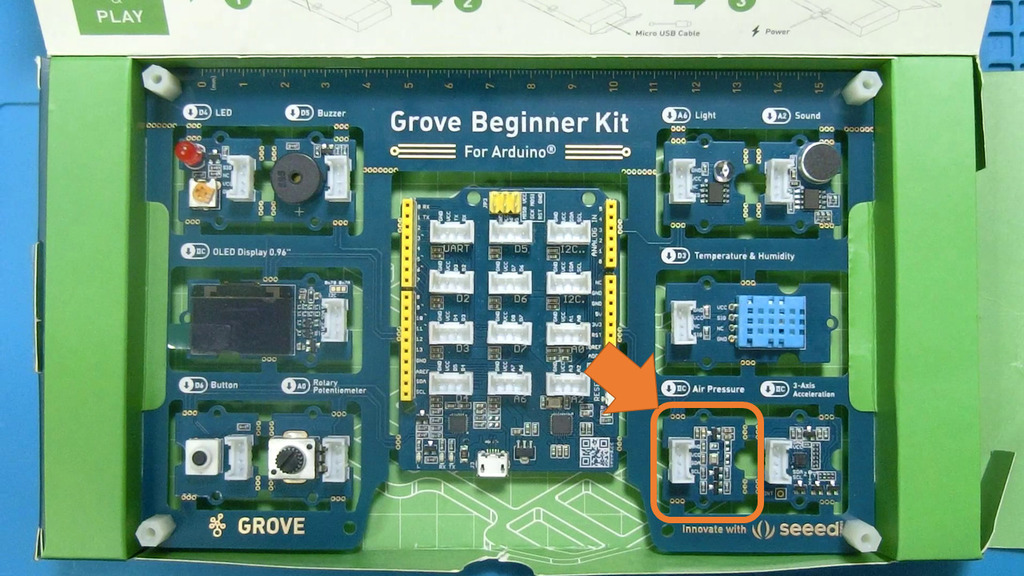
かなり細かく表示されているので、息を吹きかけたり手で軽く押さえたりすると微妙に数値が変化します。
もちろんその時の大気圧(≒天気)によってそもそもの値は変わります。
大気圧の正確な値は気象庁のwebサイトで観測データが公開されていますが、たいていの場合このセンサで測定した値とはずれているはずです。
(※詳しくはこちらの記事で→🔗)
「Temperature・Humidity」モード

温湿度センサのテストモードで、現在の温度と湿度が表示されます。
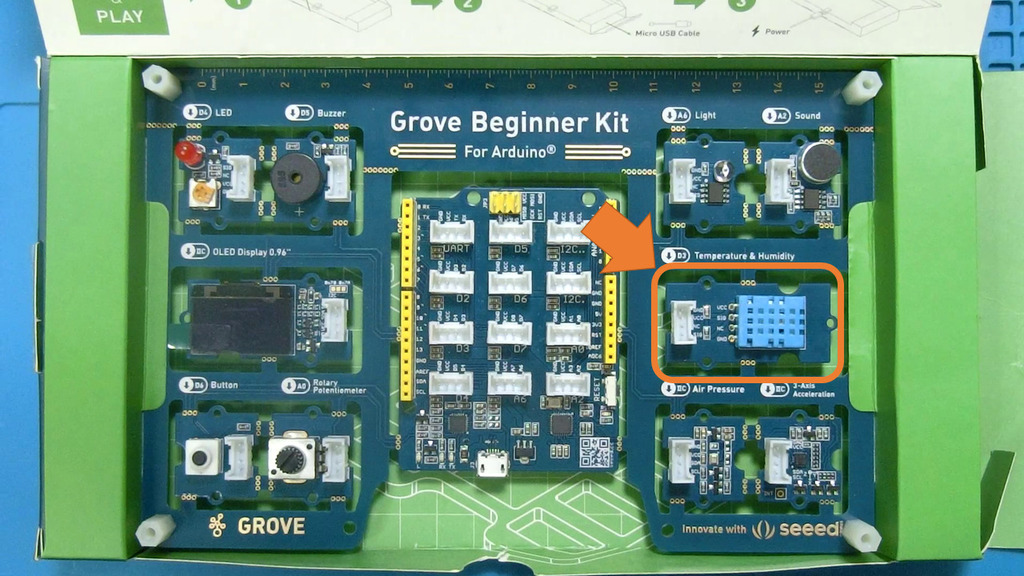
センサ(水色のブロック)に息を吹きかけたり、温かい飲み物の入ったコップを近づけてみたり、部屋や屋内外を行き来してみたりすると、温度や湿度が変わります。(水濡れや結露に注意)
「Sound」モード

音センサのテストモードで、現在の音の大きさが表示されます。
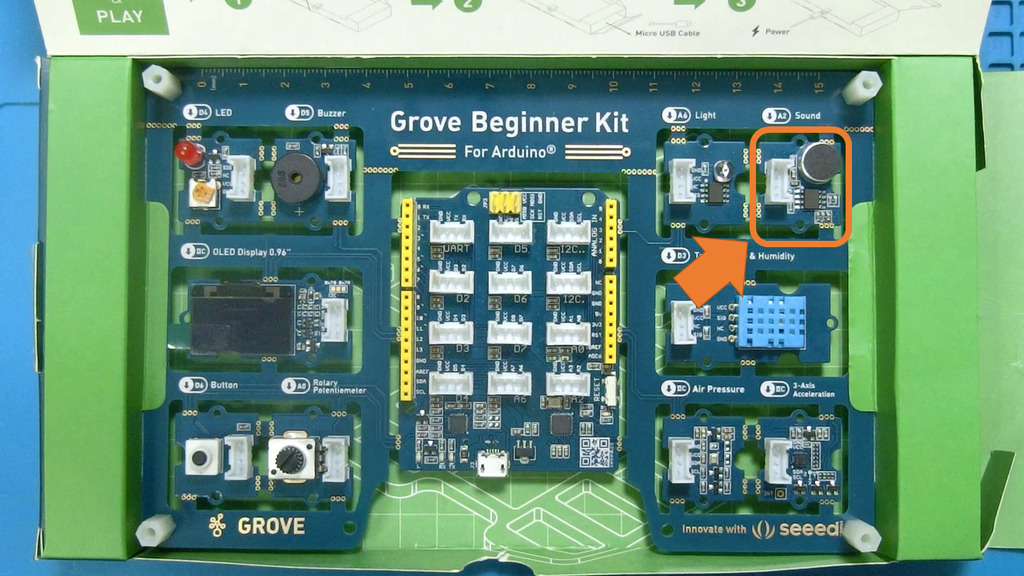
基板一番右上の、丸い円柱のてっぺんに黒いもふもふが付いた部品がマイクです。
近くで手をたたいたり、声を出したりすると数値が変化します。
音量の大小を表す単位としては「dB」や「ホン」がありますが、ここではそう言った単位に合わせた表示はしていないようです。
モジュール内部で「音」を「音の大きさに比例する電圧」に変換してしまっているので、音を録音・再生するとか、「OK! Google!」みたいにしゃべった内容を判断するといったことはできません。
「Light」モード

光センサのテストモードで、現在の明るさが表示されます。
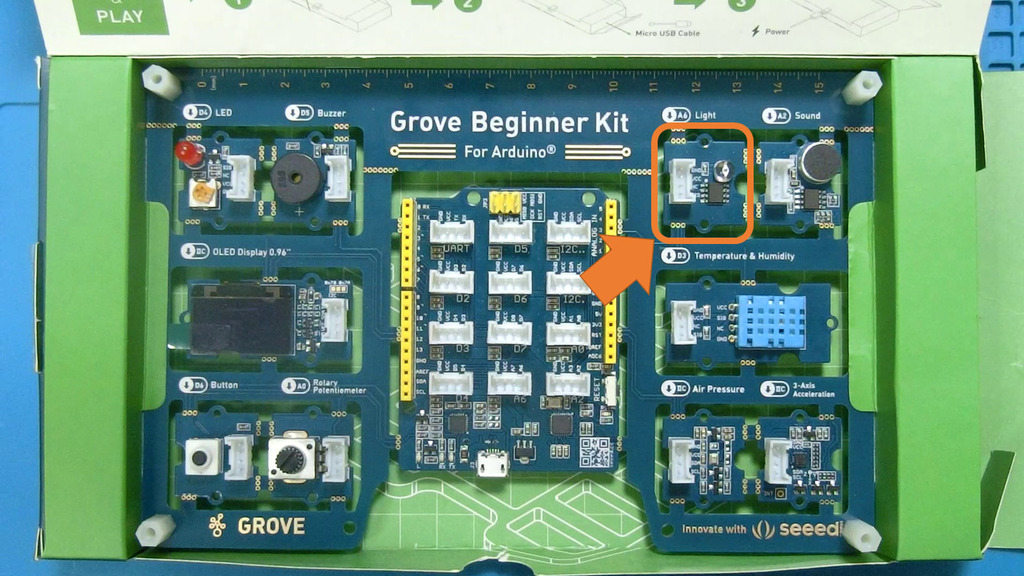
透明な円柱状の部品が光センサです。
手で覆ったり、ライトの光を当ててみたりすると、数値が変わります。
光の強弱は「lux」という単位で表しますが、こちらも単位に合わせた表示はしていないようです。
暗くなると自動で点灯する外灯や、スマホの画面明るさの自動調整などに使われています。
まとめ
今回は、工場出荷時のテストプログラムを動かして動作確認しました。
これらの部品でどんなことができるのか、ということを知るとともに、すべてのモジュールに不良がないかのチェックも行えるプログラムになっていました。
次回からはチュートリアルを参考にしながら、実際に実験を行ってみたいと思います。



コメント